
- •Загальні відомості про звіт
- •Перегляд звіту
- •Створення автозвіта
- •Створення звіту за допомогою майстра
- •Створення звіту в режимі конструктора
- •Створення подлагодженого звіту
- •Створення звіту на базі декількох таблиць
- •Експорт звіту
- •Сторінки доступу до даних
- •Створення сторінки доступу за допомогою майстра
- •Файли з розширенням .Asp
Практична робота № 8
Тема: Створення звітів, сторінок доступу до даних бази даних Access
Мета: Навчитись створювати звіти, сторінки доступу до даних бази даних Access
ХІД РОБОТИ
Створити звіт с данніми з однієї таблиці.
Створити складний звіт.
Створити сторінку доступу до даних.
Продемонструвати викладачеві набуті навички при захисті на комп’ютері практичної роботи.
ТЕОРЕТИНА ЧАСТИНА
Загальні відомості про звіт
Звітом називається організована і така, що відформатувала інформація, узята з бази даних і призначена для виводу на друк. Він може мати вигляд таблиці або оформлений по розробленій користувачем вільній формі. Звіт дозволяє вибрати критерії, згідно з якими витягується інформація з бази даних. Його можна доповнити малюнками, діаграмами, коментарями. У звіті можна групувати і сортувати дані, представити дані на діаграмі, обчислити підсумкове значення, наприклад, визначити виручку, отриману від продажу товарів на певну дату. Звіти дозволяють задати зовнішній вигляд відображення інформації у віддрукованому вигляді. Їх можна використовувати для аналізу даних і передачі їх в інші організації. Звіт можна відправити по електронній пошті, опублікувати в Інтернеті.
Звіт можна створити на базі однієї або декількох таблиць або запитів. Велика частина відомостей в звіті поступає з базової таблиці, запиту або інструкції SQL, що є джерелом даних для звіту. Останні відомості звіту зберігаються в його структурі. У проекті Microsoft Access можна створювати форми і звіти для бази даних SQL Server за допомогою тих же інструментів, що використовуються для їх створення в базі даних Microsoft Access.
Перегляд звіту
Натискуйте праву кнопку миші при перегляді звіту, виберіть команду Декілька сторінок (Multiple Pages) а потім задайте число сторінок для відображення.
Як приклад розглянемо звіти, представлені в учбовій базі даних Борей, що поставляється з Access. При спробі відкрити деякі звіти, може з'явитися вікно, що пропонує ввести умови відбору даних, наприклад, дати, що визначають звітний період (рисунок 1).
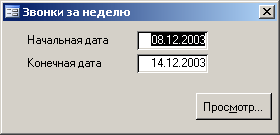 Рисунок
1 - Вікно,
що пропонує ввести початкову і кінцеву
дати відбору даних для звіту
Рисунок
1 - Вікно,
що пропонує ввести початкову і кінцеву
дати відбору даних для звіту
Звіт відкривається в режимі предварительного перегляду (рисунок 2). У верхній частині видно заголовок звіту: Суми продажів по роках. Кнопки панелі інструментів Попередній перегляд дозволяють роздрукувати звіт, отобразитодну сторінку звіту (One Page), дві (Two Pages) або декілька (Multiple Pages) публікацію в Word і аналізі в Excel. Міру збільшення можна вибрати від 10 до 200% в списку, що розкриваєтьсяМасштаб (Zoom).
 Рисунок
2 - Відображення
звіту на екрані
Рисунок
2 - Відображення
звіту на екрані
Створення автозвіта
Аби створити звіт, виділите таблицю або запит у вікні бази даних і виберіть в меню Вставка (Insert) командуАвтозвіт (AutoReport) або на панелі інструментів в списку кнопки, що розкривається Новий об'єкт (New Object) виберіть Автозвіт (AutoReport) . В результаті буде створений звіт, що містить всі поля таблиці або запиту, розташовані в стовпчик (рисунок 3).
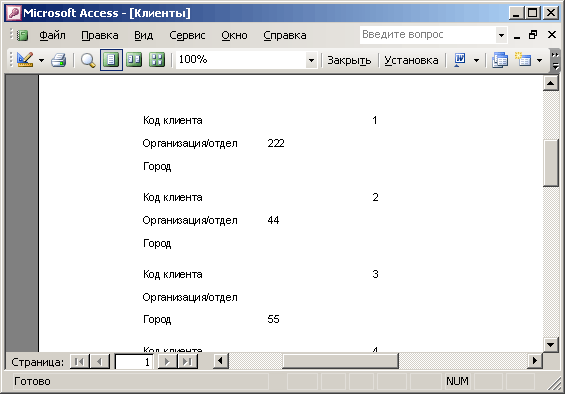 Рисунок
3 -
Звіт,
створений після вибору команди Автозвіта
Рисунок
3 -
Звіт,
створений після вибору команди Автозвіта
Створення звіту за допомогою майстра
Для повнішого контролю над формою звіту можна використовувати майстра звітів. Аби запустити майстра, спочатку відображуватимете на екрані вікно Новий звіт (New Report) (рисунок 4)одним з наступних способів:
виділите таблицю або запит у вікні бази даних і виберіть в меню-Вставка (Insert) команду Звіт (Report) ;
виділите таблицю або запит у вікні бази даних і виберіть Звіт (Report) у списку кнопки, що розкривається Новий об'єкт (New Object) на панелі інструментів;
у вікні бази даних на вертикально розташованій панелі Об'єкти (Objects ) виділите значок Звіти (Reports) і натискуйте кнопкуСтворити (New) на панелі інструментів у верхній частині вікна.
 Рисунок
4
- Діалогове
вікно, що дозволяє вибрати метод створення
звіту
Рисунок
4
- Діалогове
вікно, що дозволяє вибрати метод створення
звіту
Призначення елементів списку вікна Новий звіт:
Автозвіт в стовпець (AutoReport: Columnar) — дозволяє відображувати поля звіту в стовпчик;
Автозвіт стрічковий (AutoReport: Tabular) — дозволяє розташувати імена полів у вигляді заголовків стовпців таблиці, а записи в її рядках;
Майстер діаграм — надає великі можливості при складанні звіту, в який можна вставити діаграми;
Поштові наклейки (Label Wizard) — запускає майстра створення наклейок.
У нижній частині вікна виберіть як джерело даних в списку, що розкривається, таблицю або запит. Після вибору елементу спискуМайстер звітів (Report Wizard) і натиснення кнопки (Ж на екрані відображуватиметься вікно Створення звітів (Report Wizard) (рисунок 5). Виділите потрібне поле клацанням миші в спискуДоступні поля (Available Fields) і натискуйте кнопку із зображенням правої стрілки «>» між списками. Виділене поле переміститься у правий списокВибрані поля (Selected Fields). Вибрані поля відображуватимуть в звіті у вигляді рядків.
У списку, що розкривається Табліци/запроси (Tables/Queries) можна вибрати декілька таблиць або запитів, з яких будуть вибрані поля для звіту. У наступному вікні майстра залежно від вибраних полів може пропонуватися угрупування записів (рисунок 6). Натискуйте кнопку Угрупування (Grouping Options).
На екрані відображуватиметься діалогове вікно Інтервали угрупування (Grouping Intervals). Рівень угрупування визначає рівень вкладеності конкретної групи в звіті. Вкладені групи утворюються при угрупуванні наборів записів по декількох полях, виразах або джерелах даних групи. Першому рівню угрупування привласнюється номер 0; всього допускається існування до 10 рівнів угрупування в звіті. Текстові поля можуть групуватися по першій букві, по перших трьох буквах і так далі Access виведе в звіті разом поля, що мають однакові значення, наприклад, в полі Посада (ContactTitle) можуть бути згруповані всі записи, в яких представлені начальники відділів.
 Рисунок
5
- Вибір
полів для звіту за допомогою майстра
Рисунок
5
- Вибір
полів для звіту за допомогою майстра
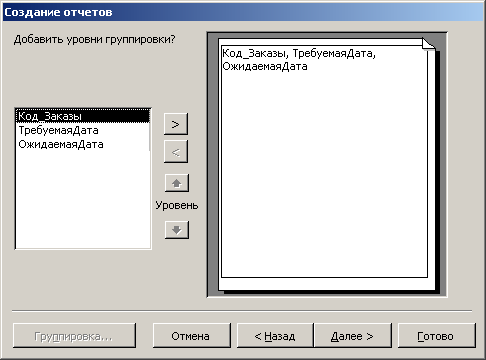 Рисунок
6
- Вікно, що
пропонує виконати угрупування записів
в звіті
Рисунок
6
- Вікно, що
пропонує виконати угрупування записів
в звіті
Якщо не потрібне створення особливих інтервалів групування, то в списку Інтервали групування (Grouping Intervals) виберітьЗвичайний (Normal) (рисунок 7).
 Рисунок
7 - Завдання
інтервалів угрупування
Рисунок
7 - Завдання
інтервалів угрупування
На наступному етапі визначається, в якому порядку: за збільшенням або убуванню сортуватимуться поля (рисунок 8). Поле, що має найвищий пріоритет сортування, вибирається в списку, що розкривається, 1. За умовчанням поля сортуються за збільшенням. Для сортування по убуванню натискуйте кнопку праворуч від поля. Кнопка працює як перемикач і при повторному натисненні порядок сортування зміниться на протилежний. Запису в групі можна сортувати по чотирьох полях за збільшенням або убуванню. У списку полів відсутнє ключове поле, в якому записи сортуються автоматично.
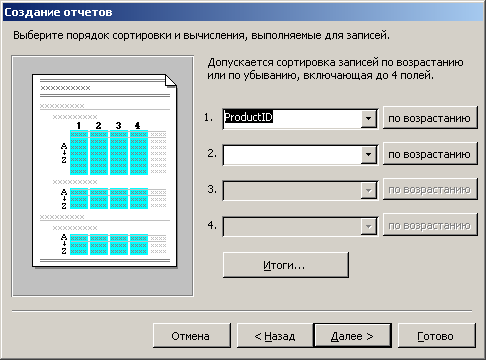 Рисунок
8
- Вибір
порядку сортування полів
Рисунок
8
- Вибір
порядку сортування полів
Натискуйте кнопку Підсумки (Summary Options) і на екрані відображуватиметься вікно, показане на рисунку 9. Установкою відповідних прапорців ви можете привести в звіті як підсумкові значення поля суму (Sum), середнє арифметичне мінімальне (Min) і максимальне значення (Мах). Ці поля будуть додані в кінці звіту.
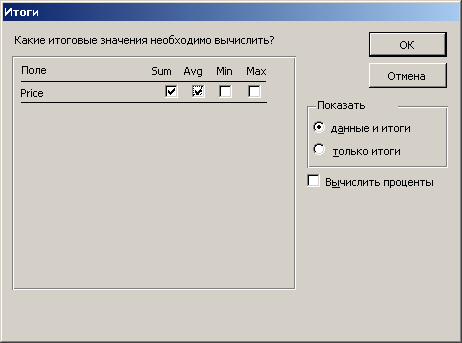 Рисунок
9
- Вибір
підсумкових полів для обчислень в звіті
Рисунок
9
- Вибір
підсумкових полів для обчислень в звіті
Положенням перемикача в розділі Показати (Show) дозволяє відображувати в звіті дані і підсумки (Detail and Summary) або лише підсумки (Summary Only).
У наступному діалоговому вікні майстер пропонує вибрати один з шести пропонованих видів макету для звіту(рисунок 10). Вибраний вигляд відображується в лівої зони вікна. За умовчанням в діалоговому вікні встановлений прапорець Набудувати ширину полів для розміщення на одній сторінці (Adjust the field width so all fields fit on а page) що забезпечить краще використання простору аркуша. У рамціОрієнтація (Orientation) положенням перемикача пропонується вибрати розташування аркуша при друці.
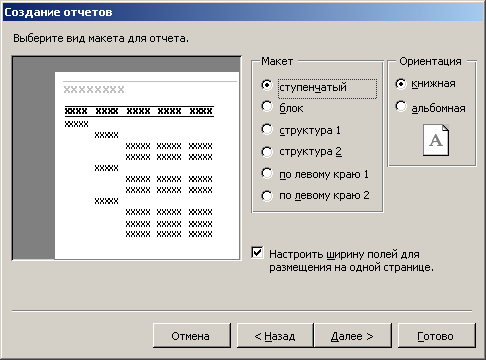 Рисунок
10
- Вибір
вигляду макету для звіту
Рисунок
10
- Вибір
вигляду макету для звіту
У наступному діалоговому вікні вибирається стиль звіту (рисунок 11). Вибраний стиль відображується у вікні попереднього перегляду в лівої зони вікна.
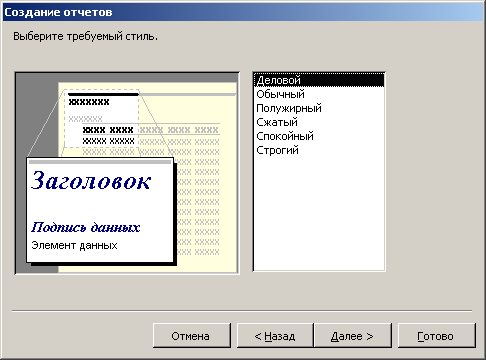 Рисунок
11
- Вибір
стилю звіту
Рисунок
11
- Вибір
стилю звіту
У останньому діалоговому вікні вам пропонується задати ім'я звіту (рисунок 12). Залежно від положення перемикача ви можете Проглянути звіт (Preview the report) або Змінити макет звіту (Modify the report design). За умовчанням після натиснення кнопки Готово (Finish) майстер відображуватиме звіт у вікні попереднього перегляду.
 Рисунок
12 - Завдання
імені звіту
Рисунок
12 - Завдання
імені звіту
Установка прапорця Вивести довідку по роботі із звітом (Display Help on working with report?) приведе до відображення відповідної теми довідки. Відомості в звіті можуть бути розбиті на розділи. Кожен розділ має певне призначення.
